Este blog demostrará:
- ¿Qué es Logstash?
- Requisitos previos: ¿Cómo instalar y configurar Elasticsearch?
- ¿Cómo descargar y configurar Logstash con Elasticsearch?
¿Qué es Logstash?
Logstash es una herramienta analítica de registros que funciona con Elasticsearch para analizar y administrar registros. Por lo general, obtiene los datos y los clasifica en clases o grupos. Después de eso, procesa los datos y los envía directamente a los índices de Elasticsearch mediante la canalización. Puede obtener los datos y transformarlos mediante filtros y también puede mostrar los datos a través de complementos de salida.
Requisitos previos: ¿Cómo instalar y configurar Elasticsearch en Windows?
Para instalar Logstash y configurarlo en Elasticsearch, los usuarios deben instalar e iniciar Elasticsearch primero en el sistema. Para instalar y configurar la última versión de Elasticsearch en Windows, utilice el botón ' .cremallera ”configuración de su oficial sitio web .
Para obtener una guía detallada sobre cómo instalar y configurar Elasticsearch, visite nuestro sitio web asociado. artículo .
¿Cómo descargar y configurar Logstash con Elasticsearch?
Para instalar Logstash y configurarlo con Elasticsearch, primero descargue su ' cremallera ”Configuración del sitio web oficial de Elasticsearch. Después de eso, configure los índices de Elasticsearch con Logstash creando el ' logstash.config ' archivo.
Para una demostración, siga las instrucciones que se indican a continuación.
Paso 1: Descargue la configuración “.zip” de Logstash
Primero, navegue hasta el sitio web oficial de Elasticsearch. sitio web y descargue la configuración zip de Logstash para Windows presionando ' ventanas ' botón. Los usuarios pueden descargar la configuración de Logstash para otras plataformas utilizando el menú desplegable resaltado a continuación:
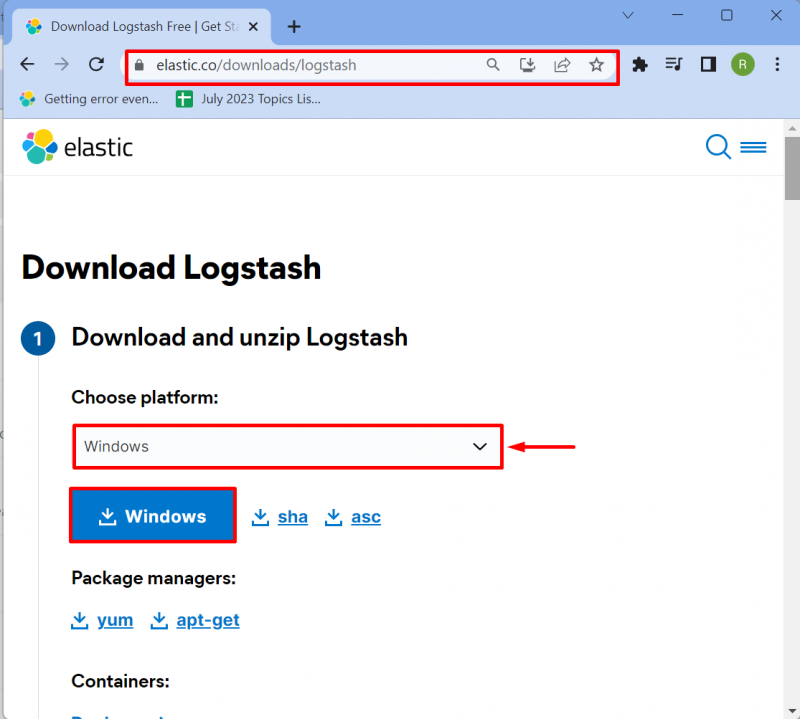
Paso 2: extraiga la configuración
Navega hasta el ' Descargas ”Directorio y extraiga la configuración de Logstash. Para ello, haga clic derecho en Logstash “ .cremallera 'Archivo y elija el' Extraer todo ' opción:

Busque la ruta donde desea extraer la configuración y presione ' Extracto ' botón. Se recomienda extraer la configuración de Logstash en ese directorio donde están instalados o extraídos Elasticsearch y Kibana:
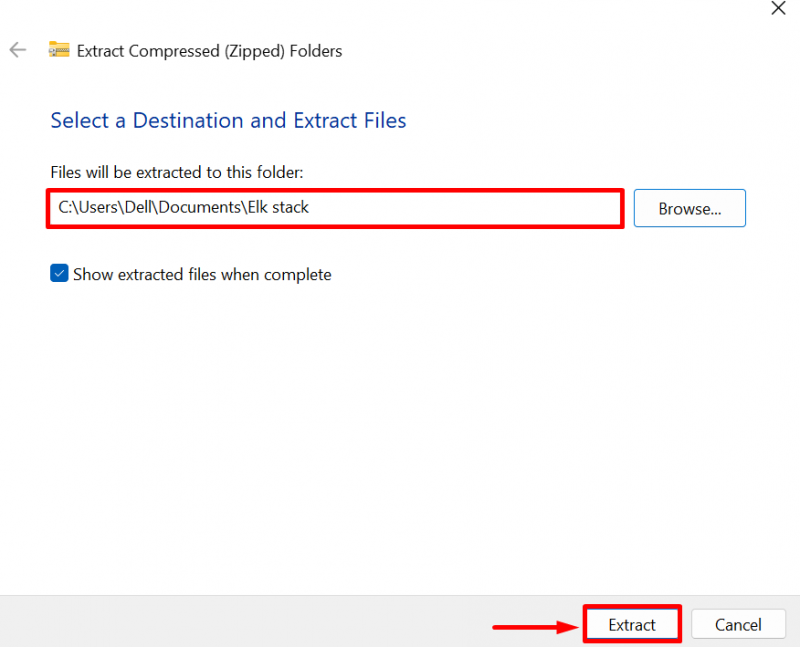
Paso 3: cree el archivo 'logstash.conf'
A continuación, abra la carpeta extraída de Logstash y navegue hasta su ' configuración ”directorio:
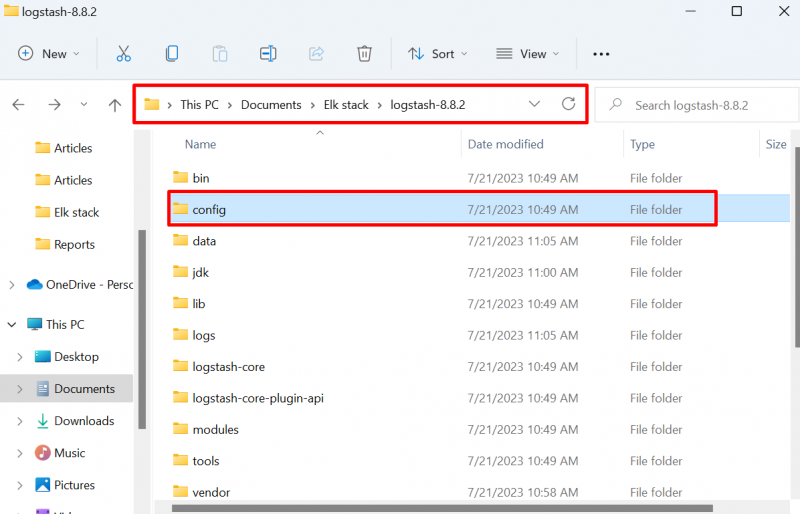
Cree un nuevo archivo para configurar Logstash con Elasticsearch. Para ello, haga clic derecho en la pantalla y mueva el cursor del mouse sobre el botón ' Nuevo ' opción. Después de eso, elija el ' Documento de texto ”Opción del menú subcontextual que aparece:
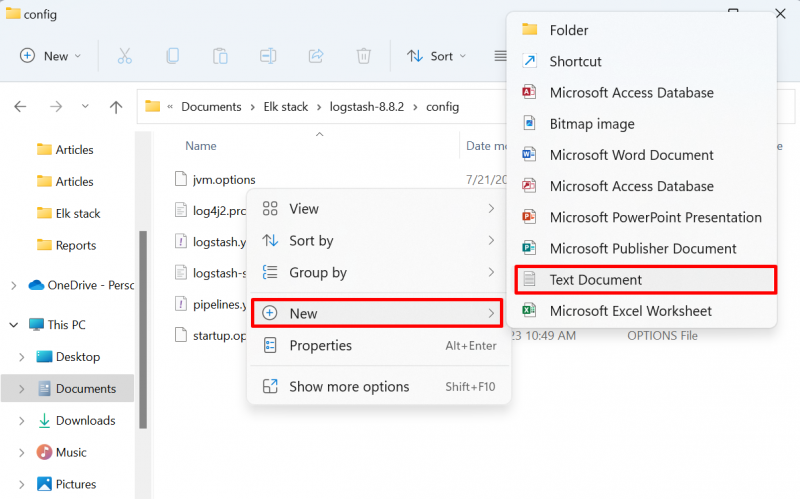
Nombra el archivo como “ logstash.conf 'archivo y también eliminar el' .TXT ' extensión:
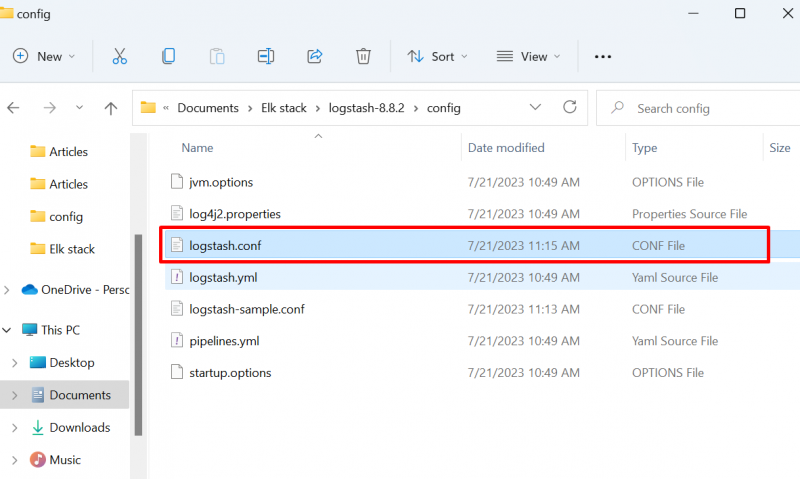
Ahora, pegue las siguientes instrucciones en el archivo. En las siguientes instrucciones, cambie el ' índice ”valor al que desea conectar Logstash y proporcione su nombre de usuario y contraseña para acceder a Elasticsearch:
aporte {entrada estándar {
}
}
producción {
salida estándar {
códec => insecto rubí
}
búsqueda elástica {
Hospedadores => [ 'http://localhost:9200' ]
índice => 'prueba.logstash'
usuario => 'elástico'
contraseña => 'jSo-sQ*XseQ8nygL=tL='
}
}
Paso 4: Inicie Elasticsearch
En el siguiente paso, ejecute Elasticsearch. Para hacerlo, navegue hasta Elasticsearch ' papelera ”directorio con la ayuda del “ cd ' dominio:
Centros para el Control y la Prevención de Enfermedades : \Usuarios\Dell\Documentos\Elk stack\elasticsearch - 8.7.0\binEjecute el archivo por lotes de Elasticsearch mediante el comando proporcionado para iniciar el motor Elasticsearch:
búsqueda elástica. uno 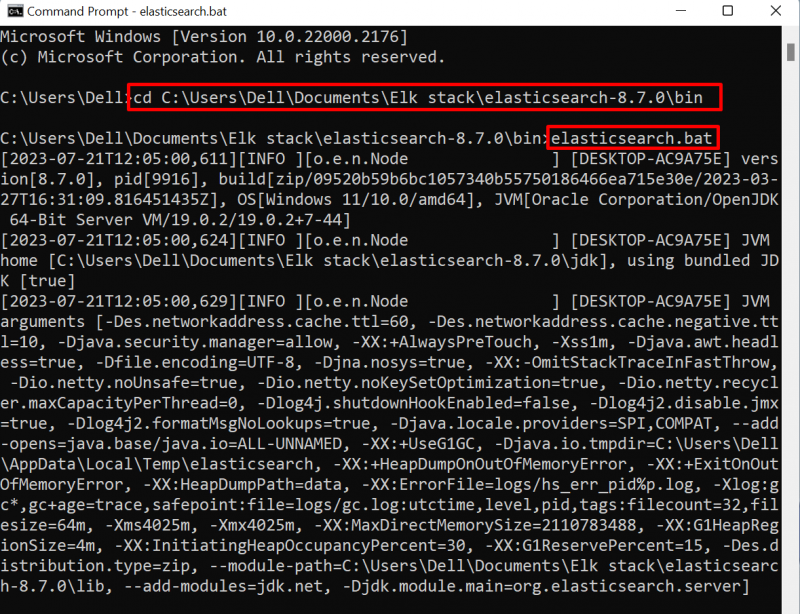
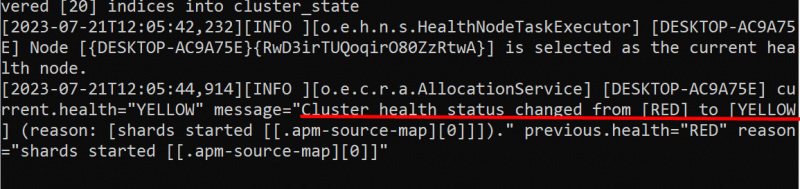
Paso 5: Abra el directorio “bin” de Logstash en el símbolo del sistema
Después de eso, abra el ' papelera ”directorio de la configuración de Logstash como se muestra a continuación:
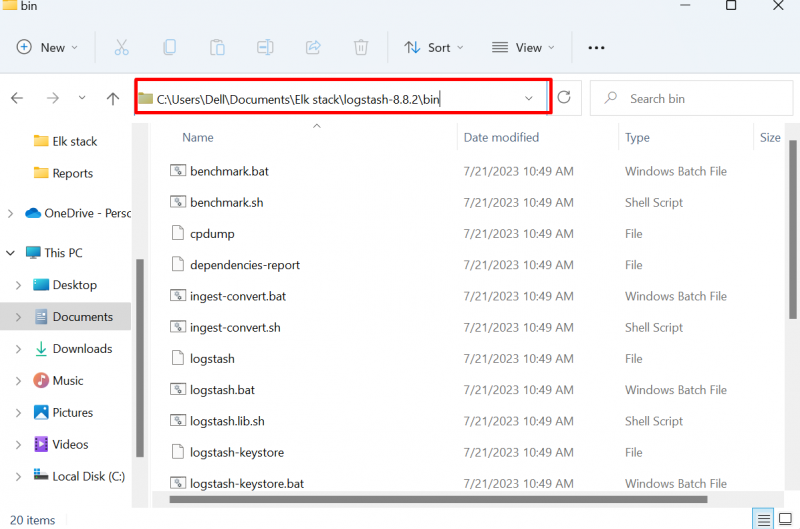
Haz una búsqueda de “ CMD ' en la barra de direcciones y abra Logstash ' papelera ”directorio en el símbolo del sistema:
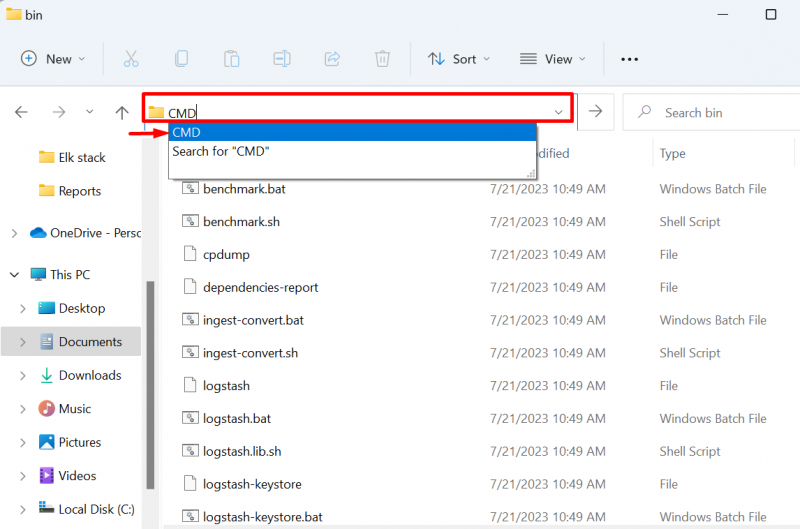
Paso 6: configurar e iniciar Logstash con Elasticsearch
Ahora, ejecute el siguiente comando para configurar e iniciar Logstash con Elasticsearch. Aquí el ' -F La opción 'se utiliza para leer el' logstash.conf ”archivo de la ruta proporcionada:
logstash - f .\config\logstash. conferencia -- configuración. recargar . automático 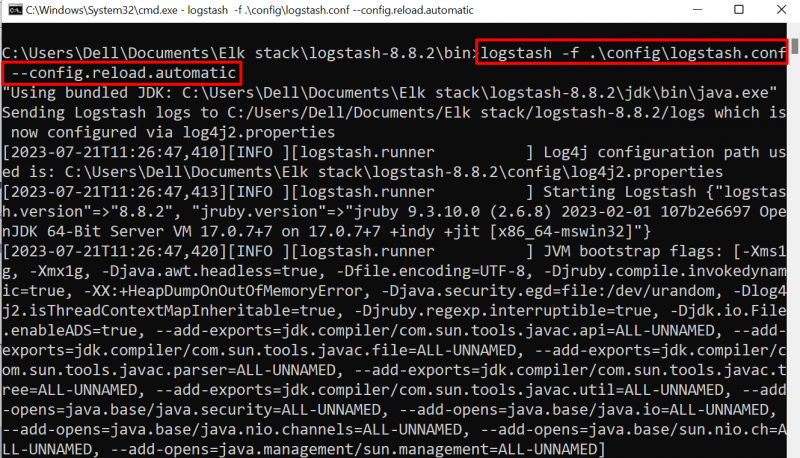
Paso 7: Verificación
Cuando se inician las canalizaciones del índice seleccionado, ahora el usuario puede agregar y ver directamente los datos del índice. Para verificación, envíe algunos datos o mensajes como los que hemos enviado ' Hola Mundo ”:
Hola Mundo 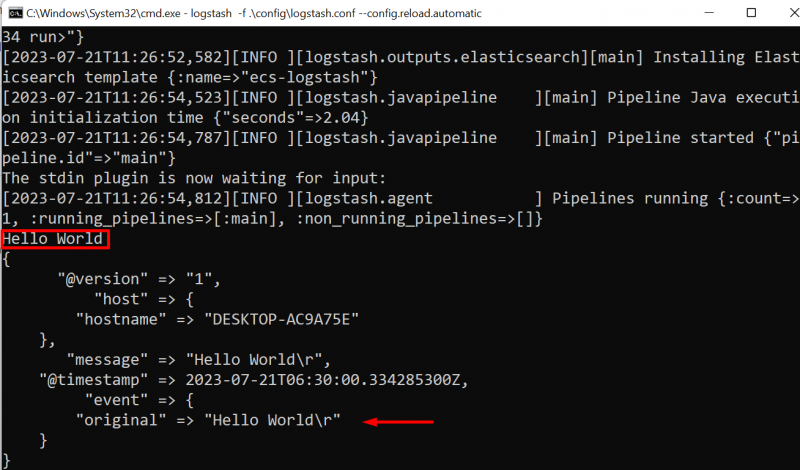
Se trata de configurar Logstash con Elasticsearch.
Conclusión
Logstash es una herramienta analítica de registros que funciona con Elasticsearch para analizar y administrar registros. Para configurar Logstash con Elasticsearch, ejecute el motor Elasticsearch en el sistema. Después de eso, descargue la configuración de Logstash. Crea un nuevo archivo llamado “ logstash.conf ”Archivo en el que se añaden las instrucciones para configurar Logstash con Elasticsearch. A continuación, utilice el botón ' logstash -f